口袋装机软件系统重装教程
- 分类:教程 回答于: 2022年12月06日 11:15:00
口袋装机软件系统重装教程是什么?最近有网友想用口袋装机软件重装系统但是又不知道该怎么操作。下面小编就来分享下口袋装机软件系统重装教程详解,一起来看看吧。
工具/原料:
系统版本:win7旗舰版
品牌型号:华硕F83E667Se-SL
软件版本:口袋装机工具 v3.1.329.319
方法/步骤:
方法一:一键重装win7旗舰版
这种方法适用于在线安装,具体操作如下:
1、想要重装系统win7旗舰版,首先需要下载口袋装机工具,打开后点击在线安装系统。

2、选择好要安装的系统版本,点击下一步。
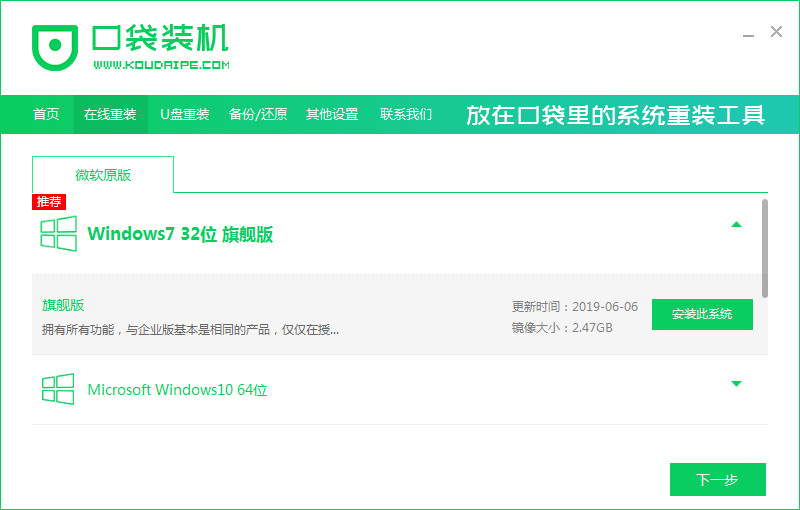
3、等待系统下载搜集安装系统需要的镜像、驱动等资源。
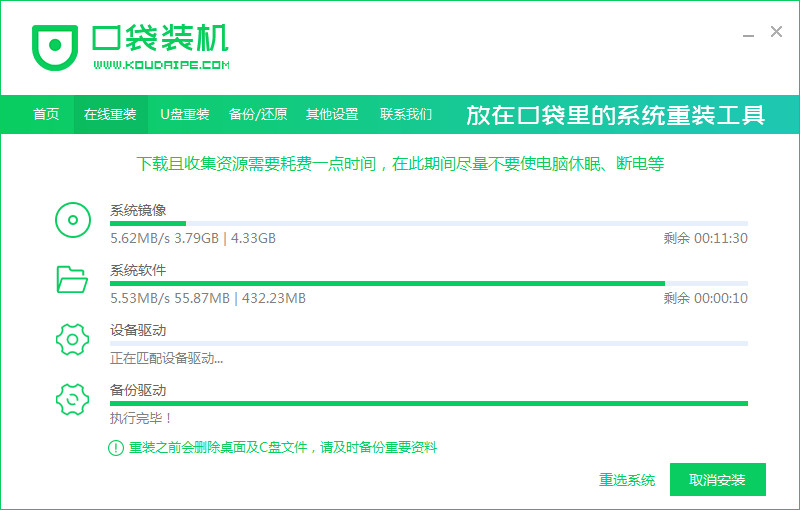
4、等待部署系统安装环境。
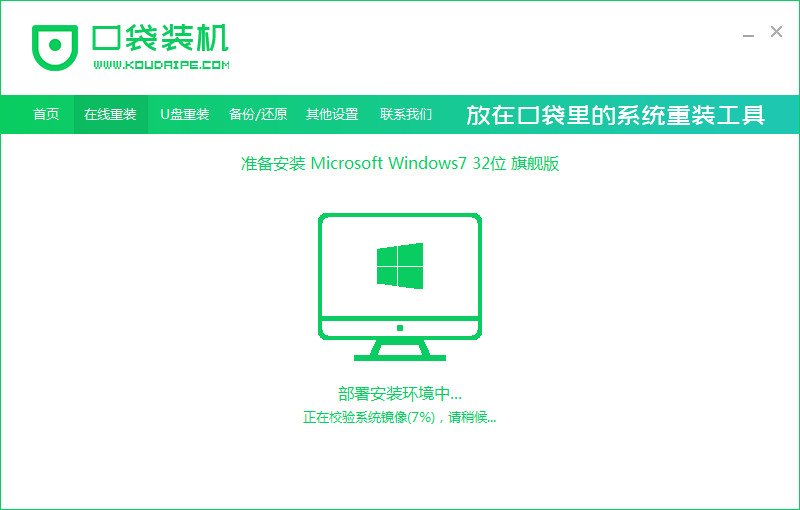
5、环境部署结束后点击立即重启。

6、进入到启动管理器界面,选择第二项,回车。

7、等待系统自动安装。

8、安装结束点击立即重启。

9、重启后进入系统桌面,安装完成。
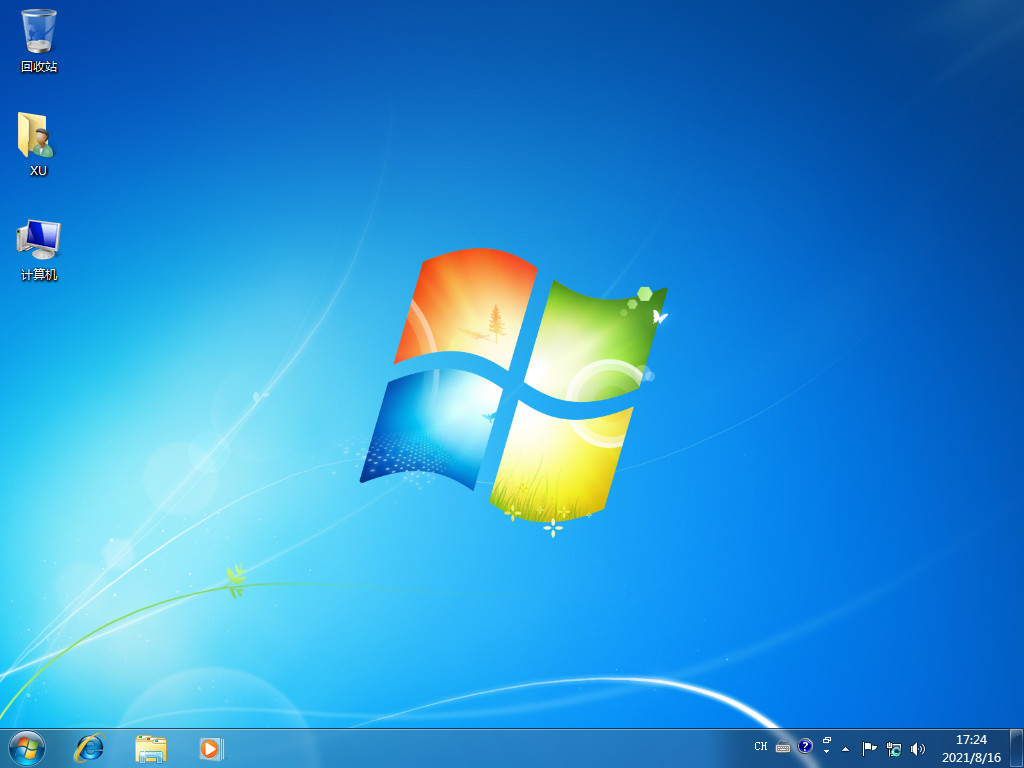
方法二:u盘重装win旗舰版
这种方法在电脑进不去系统的情况下非常适用,具体操作如下:
1、下载安装口袋装机软件后,将u盘插入电脑点击u盘重装系统。
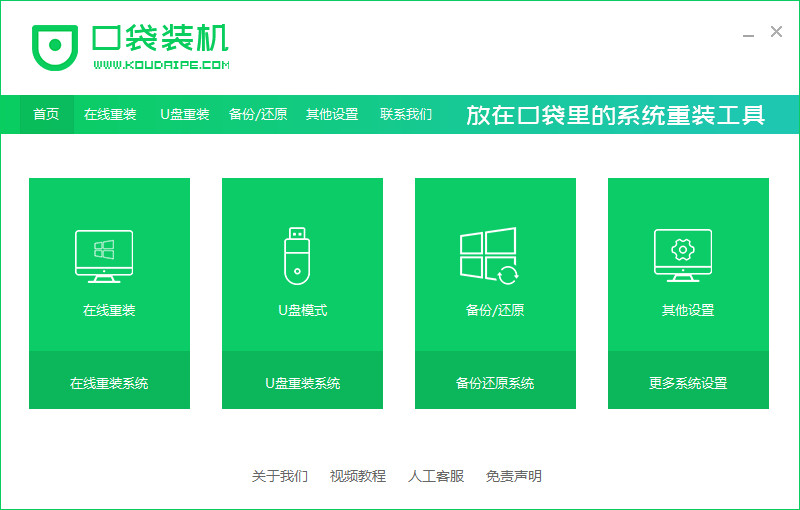
2、选择好自己的u盘设备,点击开始制作。
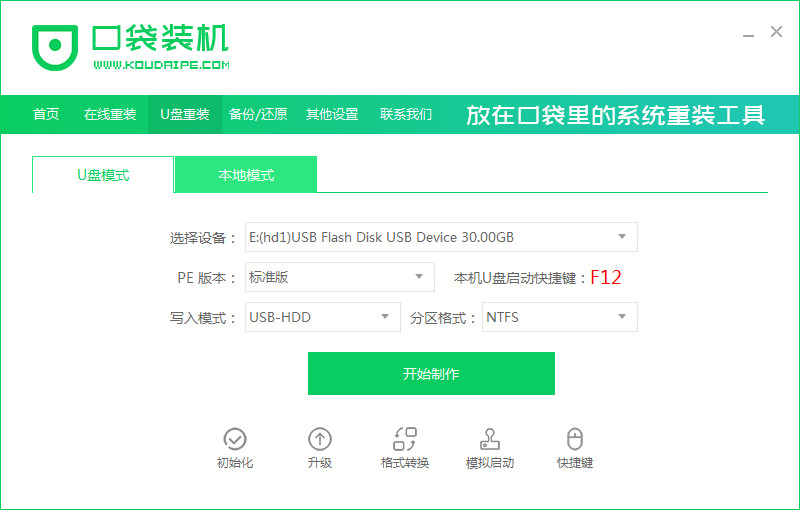
3、选择要安装的系统版本,点击开始制作。
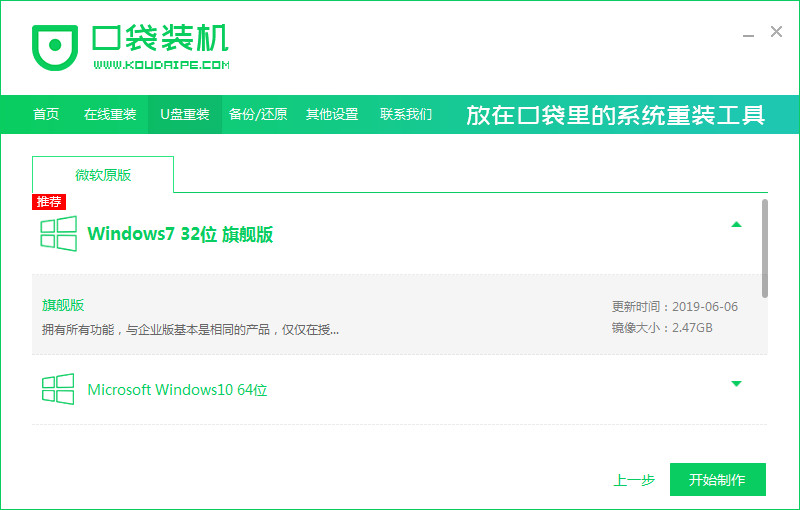
4、确认备份好资料后点击确定。
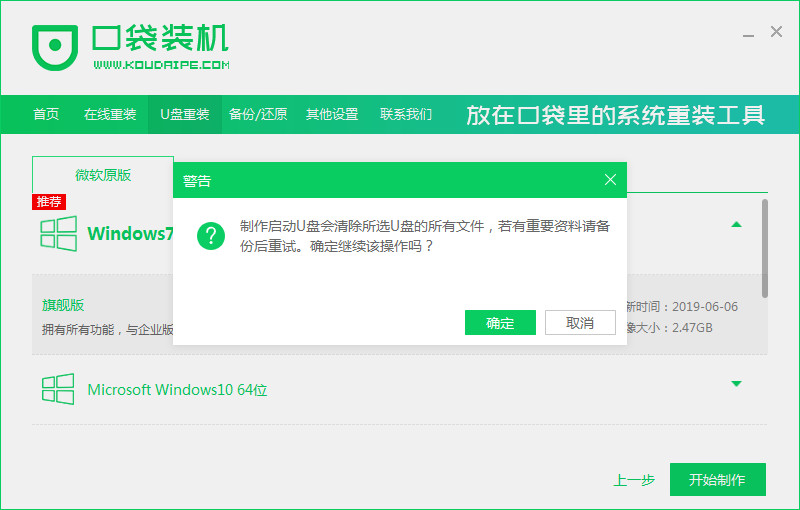
5、等待启动盘制作中。
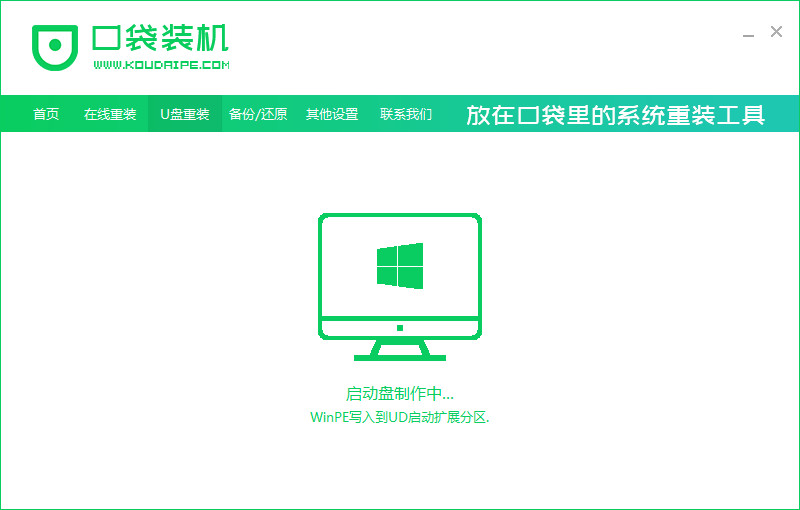
6、提示u盘制作完成后点击取消。
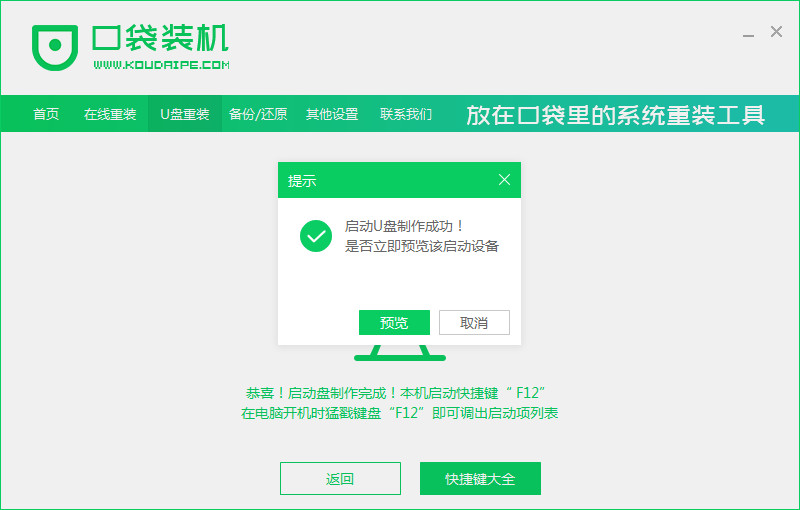
7、将u盘插入要重装系统的电脑,重启电脑进入bios,选择usb选项,回车。
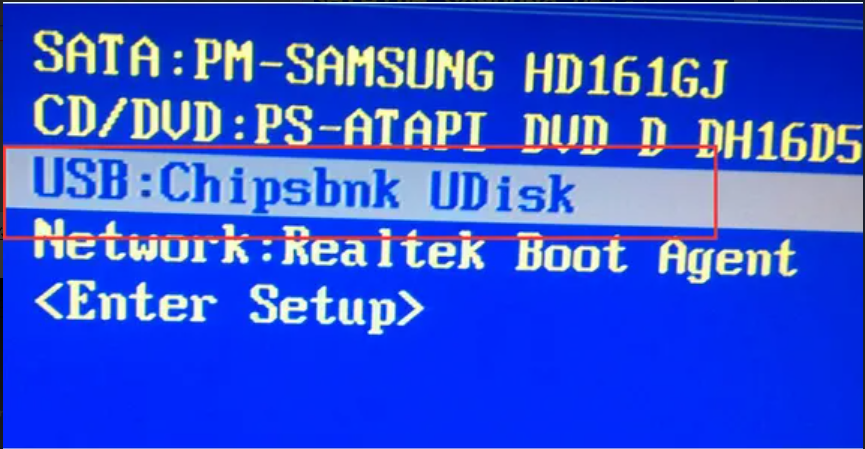
8、等待系统自动安装。

9、安装完成后点击立即重启。
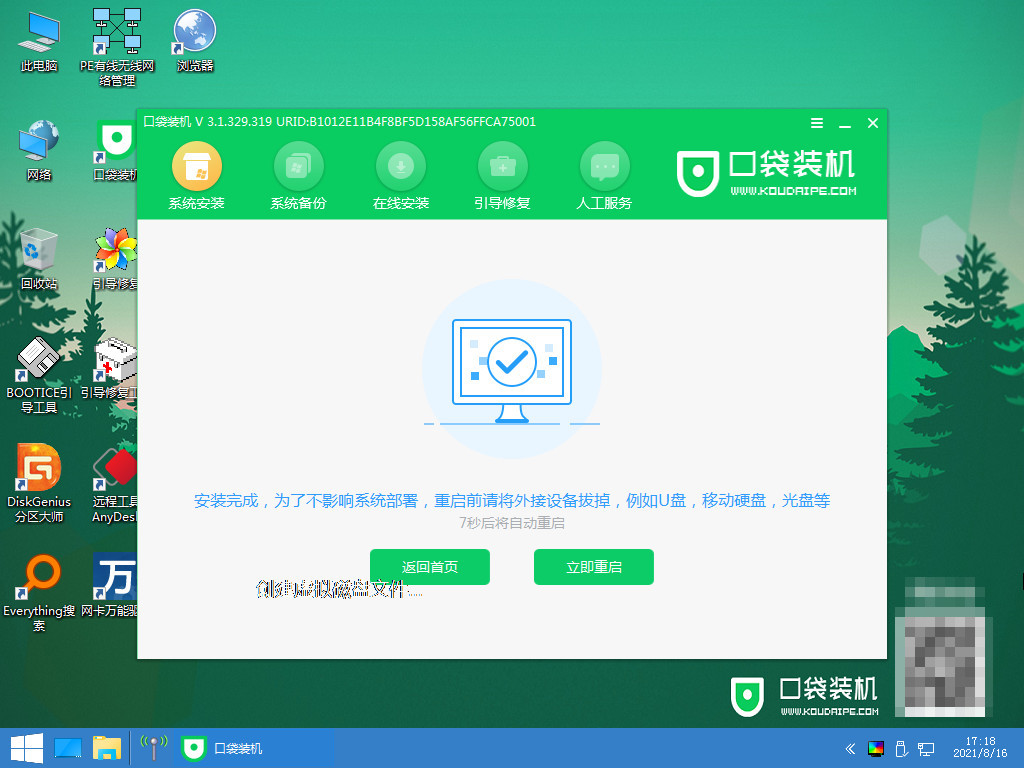
10、进入到系统桌面,安装完成。
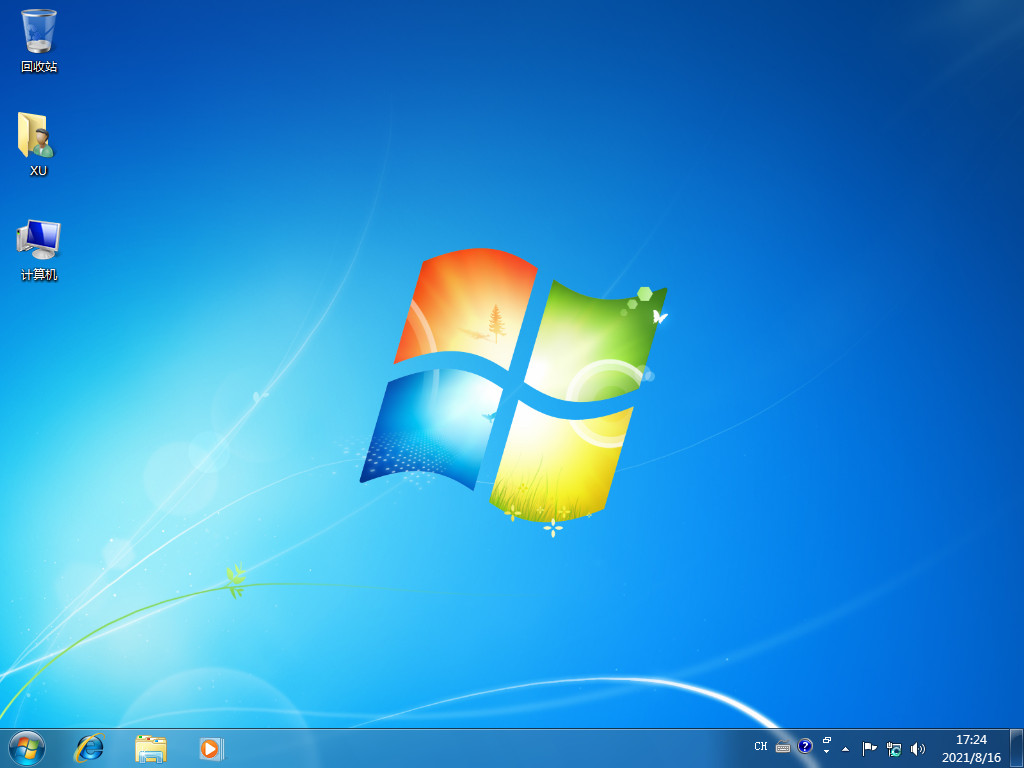
总结:
以上就是小编整理分享的口袋装机软件系统重装教程,用过的朋友都给与了高度评价,不会的朋友可以按照以上步骤操作,希望能帮助到大家。
 有用
26
有用
26


 小白系统
小白系统


 1000
1000 1000
1000 1000
1000 1000
1000 1000
1000 1000
1000 1000
1000 1000
1000 1000
1000 1000
1000猜您喜欢
- 雷神笔记本哪款比较好的详细介绍..2021/09/21
- 无需重新硬盘分区 将硬盘分区格式FAT3..2015/09/28
- qq空间怎么设置访问权限2022/05/16
- 笔记本电脑品牌排行榜2022/11/02
- 华硕笔记本一键重装系统教程..2016/11/12
- 东芝电脑一键重装系统xp教程..2019/09/19
相关推荐
- macbook小白可以升级到什么系统..2022/11/23
- win7怎么系统还原不了2022/04/24
- ip地址是什么2015/06/25
- 如何在线使用小白系统重装教程..2022/11/11
- 笔记本电脑怎么重装系统教程windows7..2022/04/22
- 小黑马系统重装大师步骤方法..2016/08/09

















